Android 10: Laitteen nimen muuttaminen

Aloita alusta ja anna Android-laitteellesi uusi nimi. Kolmessa yksinkertaisessa vaiheessa Android-laitteesi voi saada toisen nimen.
Kun hankit Android-laitteesi ensimmäisen kerran, alat asentaa kaikenlaisia sovelluksia, koska sinulla on vihdoin enemmän tallennustilaa. Lopetat sovellusten siirtämisen SD-kortille etkä enää murehdi liikaa noista HD-videoista.
Mutta hetken kuluttua, kun Android-laitteesi ei toimi yhtä nopeasti kuin ennen, alat miettiä, mikä voisi viedä niin paljon tallennustilaa. Voisiko se johtua videoista tai ehkä sovelluksista? Hyvä uutinen on, että on olemassa tapa selvittää se, joten voit päättää, kannattaako se säilyttää vai ei.
Joskus eniten tilaa vievät suuret tiedostot ovat tiedostoja, joita ilman voit elää. Näet tiedostot siirtymällä kohtaan Asetukset > Tallennus > Sisäinen tallennus. Se, mikä vie eniten tallennustilaa, näkyy ylhäällä, ja se näyttää, kuinka paljon tallennustilaa se vie.
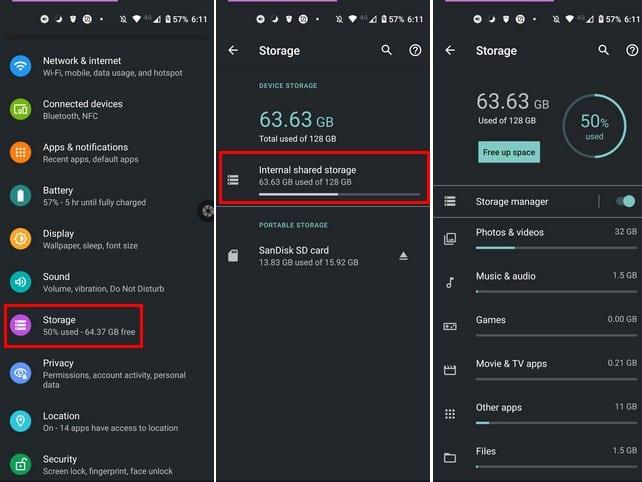
Jos haluat katsella kuvia tai tiedostoja, sinun tarvitsee vain napauttaa niitä. Sinulta saatetaan kysyä, kuinka haluat tarkastella tiedostoja, ja sitten voit päättää, mitä säilytät ja mitä poistat. Storage Manager -vaihtoehto antaa sinulle mahdollisuuden poistaa yli 90 päivää vanhoja videoita ja kuvia.
Tiedostonhallintasovellus, joka auttaa sinua puhdistamaan asioita, on Google Files . Se näyttää sinulle esimerkiksi WhatsApp-meemejä ja sumeita kuvia, jotka voit poistaa. Ei sitä koskaan tiedä; Ehkä myös saamasi hyvää huomenta -kuvat vievät niin paljon tallennustilaa.
Nyt kun tiedät, mikä vie niin paljon tallennustilaasi, on aika päästä eroon siitä. Voit yrittää tehdä lisää tilaa muille tiedostoille monella eri tavalla. Voit esimerkiksi poistaa tarpeettomat lataukset tai poistaa sovelluksia, joita et käytä niin usein. Jos Android-laitteessasi on tilaa microSD-kortille , voit myös siirtää tiedostoja kortille. Google Filesin avulla voit helposti siirtää tiedostot SD-kortille. Valitse vain tiedosto, napauta kolmea pistettä oikeassa yläkulmassa ja valitse Siirrä kohteeseen -vaihtoehto. Näet vahvistusviestin, ja kun napautat Jatka-vaihtoehtoa, sovellus siirtää tiedostot.
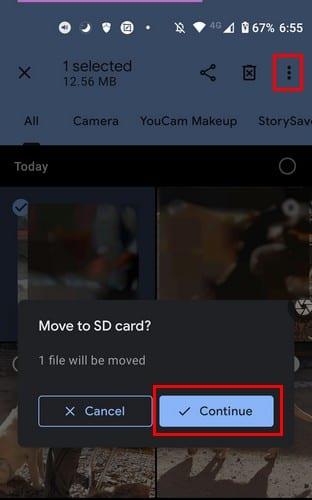
Jos tallennat kuvasi ja videosi Google Kuviin, voit poistaa ne laitteeltasi. Kun tarvitset niitä uudelleen, voit aina ladata ne uudelleen. Näet, mitkä tiedostot on jo varmuuskopioitu Google Kuvat -tilillesi avaamalla sovellus ja valitsemalla Kirjasto > Apuohjelmat > Vapauta tilaa .
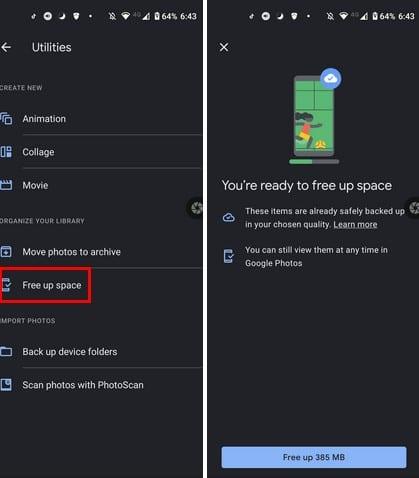
Alareunassa Google Kuvat näyttää, kuinka paljon tilaa aiot vapauttaa. Sininen viiva osoittaa, kuinka kaukana sovellus on, ja kun se on valmis, se näyttää sinulle ilmoituksen. Jatka napauttamalla sinistä Valmis-painiketta alareunassa.
Jos olet valmis menemään äärimmäisyyksiin ja aloittamaan alusta, voit aina palauttaa Android-laitteesi tehdasasetukset . Ennen kuin teet tämän, varmista, että olet varmuuskopioinut kaikki tiedostot, joita et halua menettää. Jos käytät Android 10:tä, voit tehdä tämän siirtymällä kohtaan Asetukset > Järjestelmä > Nollausasetukset > Poista kaikki tiedot (tehdasasetusten palautus) .
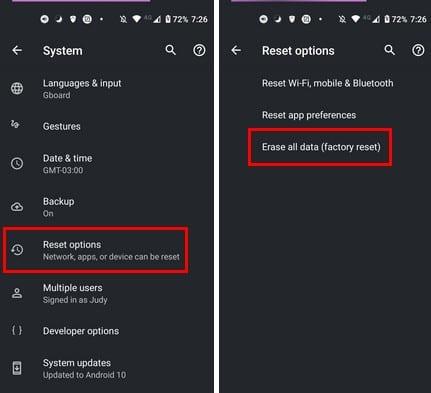
Olet niin kiinni kaikesta mitä sinun tarvitsee tehdä, ettet huomaa täyttäväsi Android-laitettasi tarpeettomilla tiedostoilla. Google Filesin kaltaisten sovellusten ansiosta voit helposti päästä eroon tiedostoista, joita et enää tarvitse. Onko sinulla paljon tiedostoja, jotka sinun on poistettava? Jaa ajatuksesi alla olevissa kommenteissa, ja älä unohda jakaa artikkelia muiden kanssa sosiaalisessa mediassa.
Aloita alusta ja anna Android-laitteellesi uusi nimi. Kolmessa yksinkertaisessa vaiheessa Android-laitteesi voi saada toisen nimen.
Näin voit antaa Android Share -valikolle lisää vaihtoehtoja sovellusten järjestämiseen ilmaiseksi.
Puhelimen näytön sammuminen puhelujen aikana on suunniteltu toimintatapa, joka estää sinua painamasta vahingossa mitään painikkeita.
Muuta minkä tahansa videon nopeutta Androidilla ilmaiseksi tällä hyödyllisellä sovelluksella. Lisää samaan videoon sekä hidastettu että eteenpäinkelaus.
Anna videollesi sen tarvitsema nopeus näillä ilmaisilla Android-sovelluksilla. Valitse viidestä videonmuokkaussovelluksesta.
Viimeiset pari vuotta eivät ole olleet liian ystävällisiä Motorolalle. Niitä ei ole vain neutraloitu spektrin korkeammassa päässä, vaan ne kohtaavat myös kovaa kilpailua keskialueella…
Mitä teet, kun Android ei hyväksy PIN-koodiasi tai kuviotasi, vaikka tiedät käyttäväsi oikeaa? Käytä tätä ohjetta.
Käytä Motorolas-näytönsäästäjää ja ohita toisen sovelluksen asentaminen Android-laitteellesi.
Anna kuvallesi sen ansaitsema tausta vaihtamalla tausta jollakin näistä ilmaisista Android-sovelluksista.
Katso, kuinka voit vaihtaa oletusselaimesi eri Android-laitteissa tämän opetusohjelman avulla.
Katso, kuinka voit antaa uusille ja jo asennetuille sovelluksille väliaikaisen käyttöoikeuden Android-laitteellesi.
Vältä sanojen automaattista korjaamista automaattisesti lisäämällä sanoja sanakirjaan. Tässä on noudatettavat vaiheet.
Onko Androidisi hidas? Näin näet, mikä vie niin paljon tilaa ja kuinka päästä eroon siitä.
Käytä parasta mahdollista Android-tiedostonhallintaohjelmaa ilmaiseksi. Tässä on joitain, joista saatat pitää.
Pidä hauskaa kuviesi parissa ja muuta niistä hauskoja sarjakuvia näiden ilmaisten Android-sovellusten avulla.
Kuvien poistaminen vahingossa puhelimestasi voi olla tuskaa. Se ei vain tarkoita, että voit menettää arvokkaan muistosi (tai suosikkikylpyhuoneselfien
Ota selvää, mikä lentokonetila on ja miten se otetaan käyttöön Windowsissa, Androidissa ja iPadOS:ssä.
Tutustu, kuinka helppoa on poistaa WiFi-verkko Android-laitteestasi.
Tykkäätkö lukea yöllä? Kokeile jotakin näistä sinisen valon suodattimista, jotka suojaavat näköäsi.
Kokeile näitä hyödyllisiä vinkkejä, kun Android-laitteesi mikrofoni ei toimi. Yksinkertaisia, helposti seurattavia vinkkejä.
Kun olet roottannut Android-puhelimesi, sinulla on täydet järjestelmän käyttöoikeudet ja voit suorittaa monenlaisia sovelluksia, jotka vaativat root-oikeudet.
Android-puhelimesi painikkeet eivät ole vain äänenvoimakkuuden säätämiseen tai näytön herättämiseen. Muutamalla yksinkertaisella säädöllä niistä voi tulla pikanäppäimiä nopeaan valokuvan ottamiseen, kappaleiden ohittamiseen, sovellusten käynnistämiseen tai jopa hätätoimintojen aktivoimiseen.
Jos unohdit kannettavan tietokoneesi töihin ja sinulla on kiireellinen raportti lähetettävänä pomollesi, mitä sinun pitäisi tehdä? Käytä älypuhelintasi. Vielä hienostuneempaa on muuttaa puhelimesi tietokoneeksi, jolla voit tehdä useita asioita samanaikaisesti helpommin.
Android 16:ssa on lukitusnäytön widgetit, joilla voit muuttaa lukitusnäyttöä haluamallasi tavalla, mikä tekee lukitusnäytöstä paljon hyödyllisemmän.
Androidin kuva kuvassa -tilan avulla voit pienentää videota ja katsoa sen kuva kuvassa -tilassa, jolloin voit katsoa videota toisessa käyttöliittymässä, jotta voit tehdä muita asioita.
Videoiden muokkaaminen Androidilla helpottuu tässä artikkelissa lueteltujen parhaiden videonmuokkaussovellusten ja -ohjelmistojen ansiosta. Varmista, että sinulla on kauniita, taianomaisia ja tyylikkäitä kuvia jaettavaksi ystävien kanssa Facebookissa tai Instagramissa.
Android Debug Bridge (ADB) on tehokas ja monipuolinen työkalu, jonka avulla voit tehdä monia asioita, kuten etsiä lokeja, asentaa ja poistaa sovelluksia, siirtää tiedostoja, roottata ja flashata mukautettuja ROM-levyjä sekä luoda laitteiden varmuuskopioita.
Automaattisesti napsauttavien sovellusten ansiosta sinun ei tarvitse tehdä paljoa pelatessasi pelejä, käyttäessäsi sovelluksia tai suorittaessasi laitteella olevia tehtäviä.
Vaikka mitään taikakeinoa ei olekaan, pienet muutokset laitteen lataus-, käyttö- ja säilytystavoissa voivat hidastaa akun kulumista merkittävästi.
Puhelin, jota monet ihmiset rakastavat juuri nyt, on OnePlus 13, koska siinä on erinomaisen laitteiston lisäksi myös ominaisuus, joka on ollut olemassa jo vuosikymmeniä: infrapunatunnistin (IR Blaster).



























